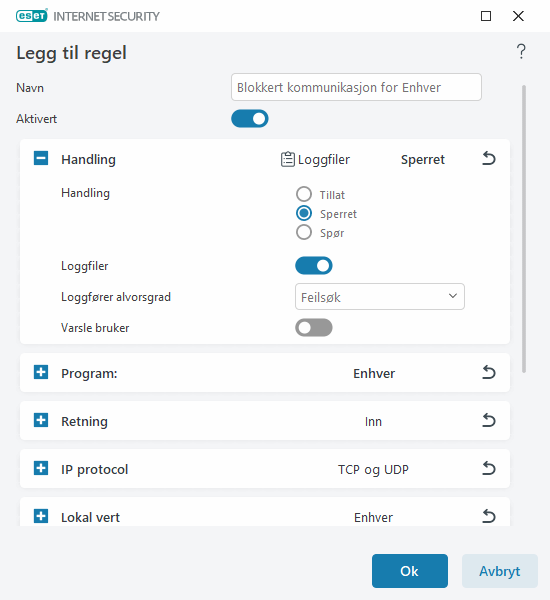Brannmurregler representerer betingelser som brukes til meningsfull testing av alle nettverkstilkoblinger og handlinger som er tilordnet disse betingelsene. Redigering eller tillegging av brannmurregler kan være nødvendig når nettverksinnstillingene endres (for eksempel nettverksadressen eller portnummeret for den eksterne siden som er endret) for å sikre riktig drift av et program som påvirkes av en regel. En erfaren bruker bør opprette egendefinerte brannmurregler.
Hvis du vil legge til eller redigere en brannmurregel, åpner du Avanserte oppsett > Beskyttelser > Beskyttelse for nettverkstilgang > Brannmur > Regler > Rediger. I vinduet Brannmurregler klikker du på Legg til eller Rediger.
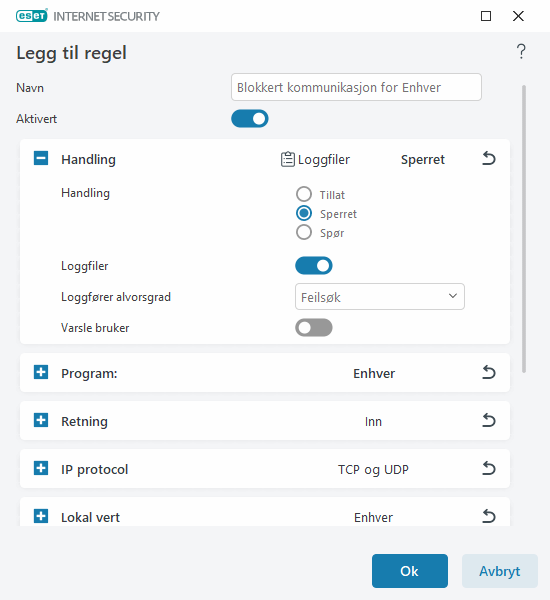
Navn – Skriv inn et navn for regelen.
Aktivert – Klikk på bryteren for å gjøre regelen aktiv.
Legg til handlinger og betingelser for brannmurregelen:
 Handling
Handling
Handling – Velg om du vil tillate/blokkere kommunikasjonen som samsvarer med betingelsene som er definert i denne regelen, eller om du vil ESET Internet Security bli spurt hver gang kommunikasjonen opprettes.
Loggregel – Hvis regelen brukes, registreres den i Loggfiler.
Alvorlighetsgrad for logging – Velg alvorlighetsgraden for loggoppføringen for denne regelen.
Alternativet Varsle bruker viser en varsling når regelen brukes.
|
 Program:
Program:
Angi et program der denne regelen skal brukes.
Programbane – Klikk på ... og naviger til et program eller skriv inn programmets fullstendige bane (for eksempel C:\Program Files\Firefox\Firefox.exe). IKKE skriv inn navnet på kun programmet.
Programsignatur – Du kan bruke regelen på programmer basert på signaturene deres (utgiverens navn). Velg fra rullegardinmenyen om du vil bruke regelen på programmer med en gyldig signatur eller på programmer som er signert av en bestemt underskriver. Hvis du velger programmer som er signert av en bestemt underskriver, må du definere underskriveren i feltet Navn på underskriver.
Microsoft Store-program – Velg et program som er installert fra Microsoft Store i rullegardinmenyen.
Tjeneste – Du kan velge en systemtjeneste i stedet for et program. Åpne rullegardinmenyen for å velge en tjeneste.
Bruk på underordnede prosesser – Noen programmer kan kjøre flere prosesser mens du bare ser ett programvindu. Klikk på bryteren for å aktivere regelen for hver prosess i det angitte programmet.
|
 Retning
Retning
Velg kommunikasjonsretningen for denne regelen:
•Begge – Innkommende og utgående kommunikasjon
•Inn – Bare inngående kommunikasjon
•Ut – Bare utgående kommunikasjon |
 IP-protokoll
IP-protokoll
Velg en protokoll fra rullegardinmenyen hvis du bare vil at denne regelen skal gjelde for en bestemt protokoll.
|
 Lokal vert
Lokal vert
Lokale adresser, adresseområde eller delnett der denne regelen brukes. Hvis det ikke er angitt noen adresse, gjelder regelen for all kommunikasjon med lokale verter. Du kan legge til IP-adresser, adresseområder eller delnett direkte i IP-tekstfeltet eller velge fra eksisterende IP-sett ved å klikke på Rediger ved siden av IP-sett.
|
 Lokal port
Lokal port
Lokalt/lokale Port nummer/numre. Hvis ingen numre er angitt, gjelder regelen for alle porter. Du kan legge til én enkelt kommunikasjonsport eller et område med kommunikasjonsporter.
|
 Ekstern vert
Ekstern vert
Ekstern adresse, adresseområde eller delnett der denne regelen brukes. Hvis ingen adresse er angitt, vil regelen gjelde for all kommunikasjon med eksterne verter. Du kan legge til IP-adresser, adresseområder eller delnett direkte i IP-tekstfeltet eller velge fra eksisterende IP-sett ved å klikke på Rediger ved siden av IP-sett.
|
 Ekstern port
Ekstern port
Ekstern(e) Port nummer/numre. Hvis ingen numre er angitt, gjelder regelen for alle porter. Du kan legge til én enkelt kommunikasjonsport eller et område med kommunikasjonsporter.
|
 Profil
Profil
En brannmurregel kan brukes på bestemte nettverkstilkoblingsprofiler.
Hvilken som helst – Regelen brukes på alle nettverkstilkoblinger til tross for den brukte profilen.
Valgte – Regelen brukes på en bestemt nettverkstilkobling basert på den valgte profilen. Merk av i avmerkingsboksen ved siden av profilene du vil velge.
|
|

|
Vi skaper en ny regel for å gi Firefox-nettleserprogrammet tilgang til Internett / nettsteder på det lokale nettverket.
1.I delen Handling velger du Handling > Tillat.
2.I delen Program angir du Programbane for nettleseren (for eksempel C:\Program Files\Firefox\Firefox.exe). IKKE skriv inn navnet på kun programmet.
3.I delen Retning velger du Retning > Ut.
4.I delen IP-protokoll velger du TCP & UDP fra rullegardinmenyen Protokoll.
5.I delen Ekstern port legger du til Port-numre: 80 443 for å tillate standard surfing. |